Comment configurer et utiliser le signal sur Mac ou Windows PC
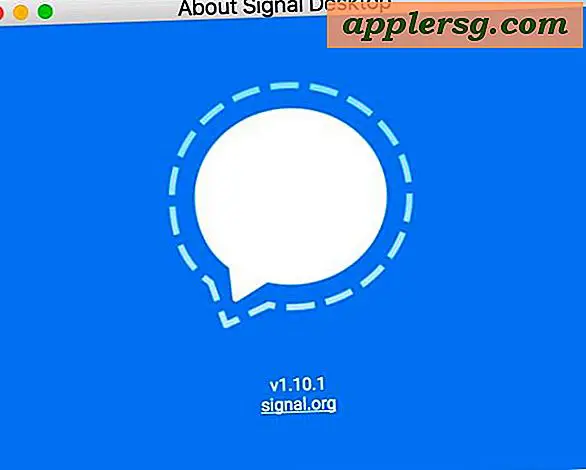
Signal est l'application de messagerie cryptée populaire qui vous permet d'envoyer et de recevoir des messages cryptés sur plusieurs plates-formes, y compris Mac, Windows, Linux, Android et iOS. Cela fait de Signal un excellent choix si vous êtes un utilisateur Mac ou un utilisateur d'iPhone qui veut également communiquer instantanément de manière sécurisée avec quelqu'un d'autre sur Mac, PC, Android, iPad ou iPhone. Signal prend également en charge la voix sur IP cryptée pour les appels vocaux, la messagerie multimédia et les images, et diverses autres fonctionnalités utiles pour la communication, ainsi que pour la sécurité, comme la suppression automatique des messages.
Si vous utilisez un Mac ou un PC Windows et que vous souhaitez configurer Signal sur votre ordinateur pour communiquer avec d'autres utilisateurs de Signal, la procédure ci-dessous détaillera le processus.
Pour commencer, vous aurez besoin d'un iPhone ou d'un Android avec un numéro de téléphone cellulaire valide et actif, le client Signal pour ce téléphone portable et le client Signal pour le bureau. Bien sûr, vous aurez également besoin d'un accès à Internet sur ces appareils. Le reste est facile.
Comment configurer le signal sur Mac
Cela marchera à travers la configuration de Signal Messenger sur Mac, mais le processus d'installation est fondamentalement le même pour Windows PC et Linux, donc si vous voulez configurer le client de messagerie sur une autre plateforme, vous n'avez pas besoin de beaucoup changer . Voici les étapes appropriées:
- Tout d'abord, obtenir Signal pour iPhone ou Android et le configurer sur votre téléphone, il nécessite un numéro de téléphone qui peut être vérifié et ce n'est pas facultatif *
- Ensuite, téléchargez le client Signal pour Mac
- Installez Signal en faisant glisser le fichier Signal.app dans votre dossier / Applications, puis lancez l'application Signal **
- Au lancement de Signal, vous verrez un code QR, maintenant vous devez retourner sur votre iPhone ou Android pour terminer la configuration
- Ouvrez Signal sur l'iPhone ou Android, puis appuyez sur Paramètres (c'est l'icône d'engrenage dans le coin)
- Choisissez "Périphériques liés"
- Sélectionnez "Lier un nouveau périphérique - Scannez le code QR" et pointez la caméra du téléphone sur le code QR sur l'écran Mac
- Une fois le code QR reconnu et la connexion confirmée, donnez au Mac un nom identifiable, et c'est tout



Vous êtes maintenant prêt à utiliser Signal sur le Mac! Ou un PC Windows, ou tout ce que vous avez configuré.

Bien sûr, Signal n'est utile que si vous avez d'autres utilisateurs qui l'utilisent, donc si vous aimez l'idée d'une application de messagerie cryptée pour des communications privées ou sécurisées, alors vous voulez être sûr que vous avez des collègues, amis, famille, ou quelqu'un d'autre s'inscrire pour utiliser le service Signal. Signal n'est pas en mesure d'envoyer des SMS ou des iMessages, ou d'utiliser un autre protocole de messagerie, il ne peut communiquer qu'avec d'autres utilisateurs de Signal, car tout autre service de messagerie rompt le chiffrement de bout en bout qui est l'un des avantages de l'utilisation de Signal en premier lieu.
* Lors de la configuration de Signal dans iOS (et probablement Android), il vous demandera la permission d'accéder à vos contacts et autres informations, mais il n'est pas nécessaire d'accorder la permission si vous ne le souhaitez pas. avec toi-même.
** Vous devrez peut-être ignorer le message d'avertissement de Gatekeeper en fonction de la rigueur de vos paramètres Mac Gatekeeper.
Signal est dit être très sécurisé avec le cryptage de bout en bout, mais si vous êtes plus du type "confiance, mais vérifiez", et vous êtes programmeur, vous serez heureux de savoir que Signal est Open Source logiciel et ainsi vous pouvez creuser dans le code source de signal si vous avez envie de le vérifier.
Si cela vous intéresse, vous pouvez également apprécier nos autres publications et conseils sur les sujets de sécurité et lire d'autres tutoriels axés sur la confidentialité.











